如何通过 Cygwin 在 Windows 中使用 Linux 命令
Cygwin是一组工具,为想要了解 Linux 基本命令而不用担心安装 Linux 操作系统的 Windows 操作系统用户提供 Linux 操作系统的终端外观、感觉和一些基本功能。
要使用此工具,首先,我们需要根据 Windows 的版本(即 32 位或 64 位)下载 Cygwin 安装程序。
安装
第 1 步:启动 Cygwin 安装设置并按 Next

第 2 步:选择“从 Internet 安装”,然后按下一步

步骤3:选择要安装的根安装目录,然后选择是为自己安装还是为所有用户安装,然后按下一步
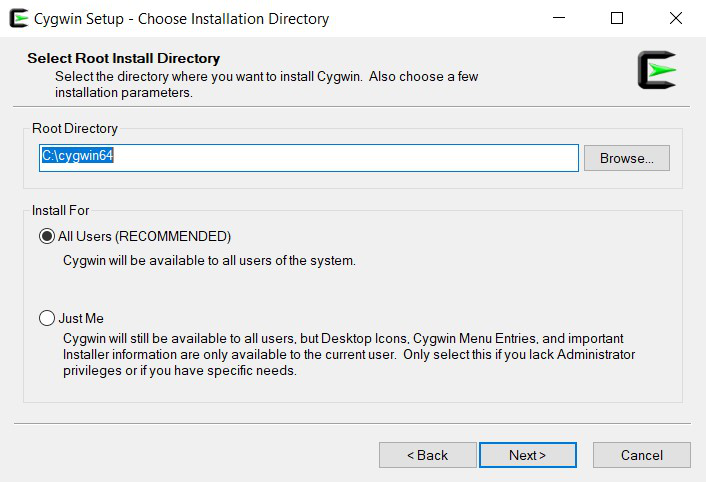
第 4 步:选择要存储通过此安装设置下载的安装文件的目录,然后按下一步
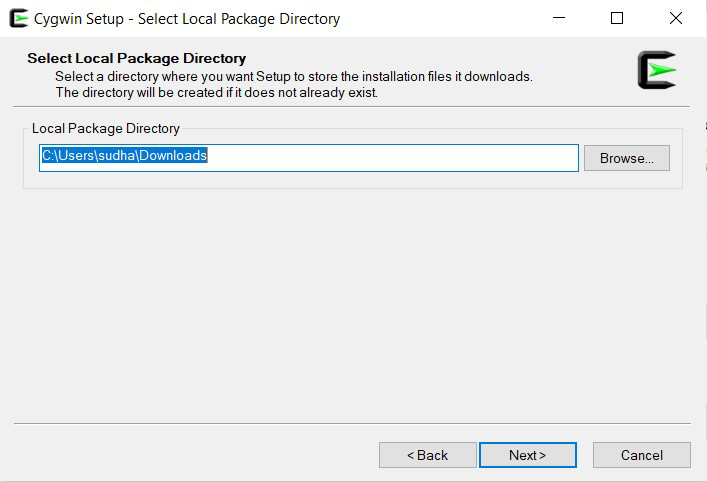
第 5 步:选择您希望安装设置连接到 Internet 的方式,然后按 Next

第 6 步:从可用的下载站点中选择一个下载站点,然后按下一步
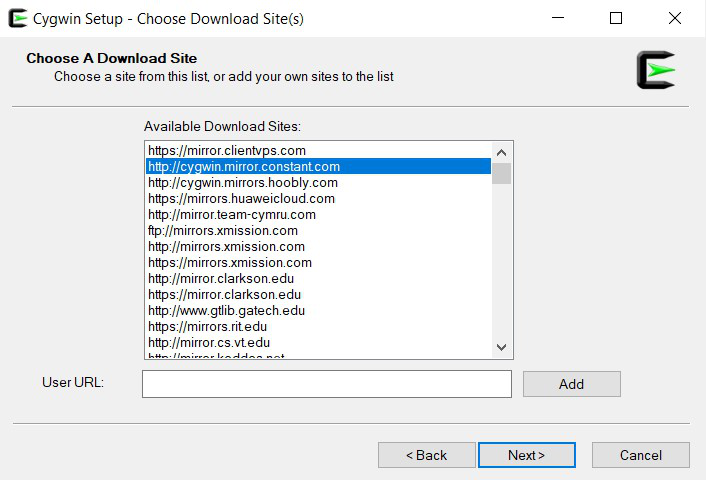
第 7 步:根据您的需要选择要安装的软件包,然后按 Next
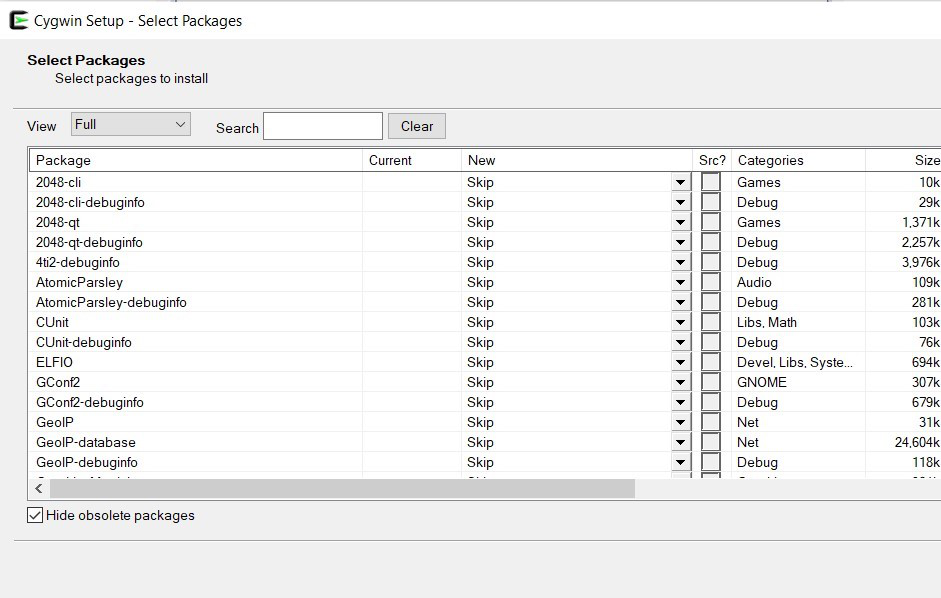
第 8 步:查看并确认更改

第 9 步:下载包需要一些时间
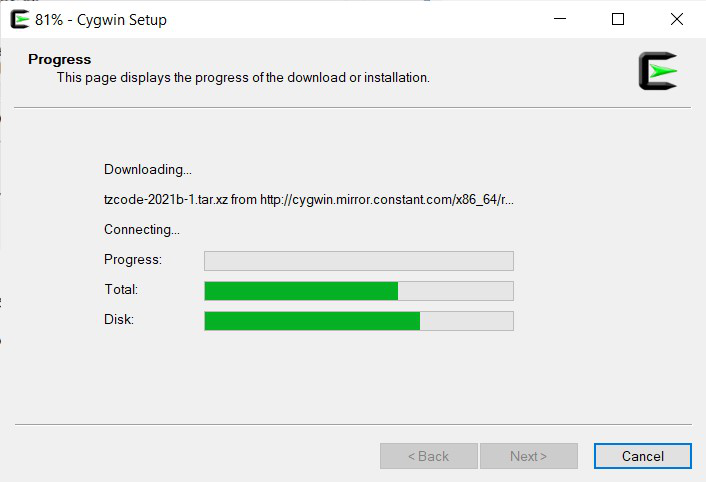
第 10 步:安装完成,现在可以探索 Cygwin,按 Next

将 Cygwin 路径添加到 Windows 环境变量
为了使 Cygwin 在您的正常命令提示符下工作,我们需要将 Cygwin 添加到 Windows 环境变量中,如下所示:-
第 1 步:在搜索栏中输入“高级系统设置”并点击匹配字段

第二步:点击右下角的环境变量按钮
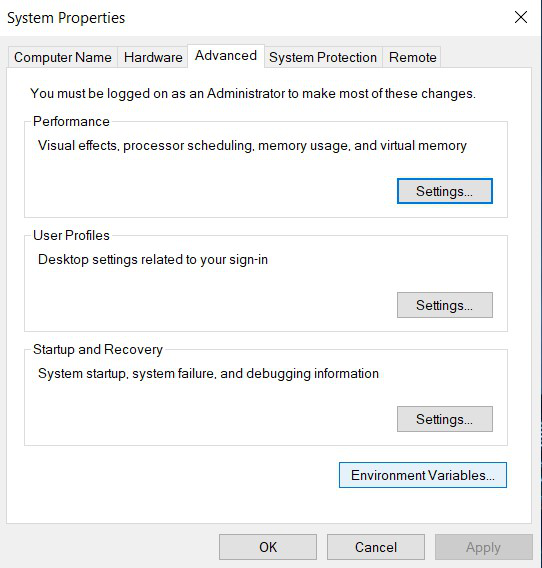
第 3 步:在系统变量选项卡下,选择路径变量,然后按确定

第 4 步:在 Cygwin 的安装阶段,即在第 3 步中选择安装 Cygwin 的根安装目录,转到该位置并在其中复制 bin 文件夹的位置。

复制位置
第5步:将其粘贴到第3步完成后打开的环境变量部分,然后按OK

环境变量设置完成,我们现在可以在命令提示符下运行我们的 Linux 命令

用法
要在带有 Cygwin 的 Windows 中使用 Linux 命令,我们现在可以打开 Cygwin 或命令提示符,我们所要做的就是在终端/提示符中键入命令并按 Enter,如下所示:
示例 1:命令提示符中的 pwd 命令
pwd 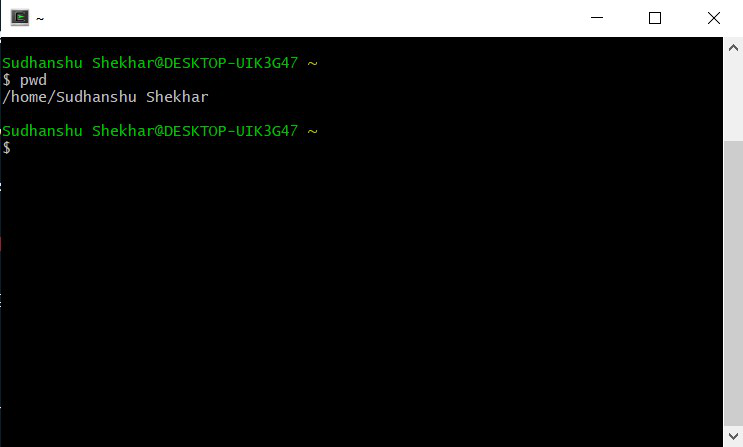
示例 2:命令提示符中的 ls 命令
ls 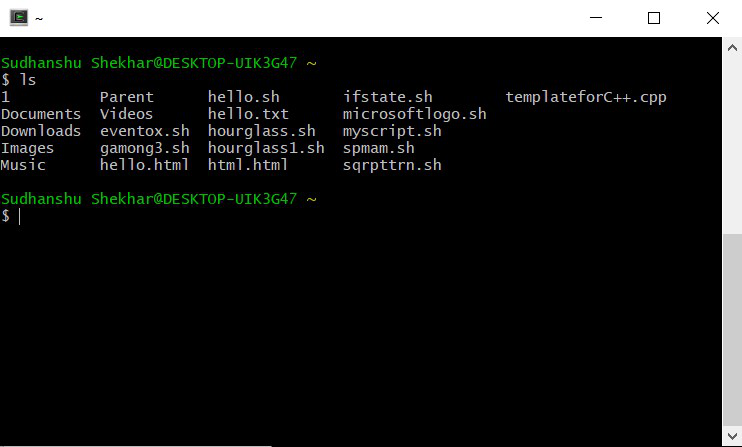
示例 3:命令提示符中的 echo命令
echo "your text"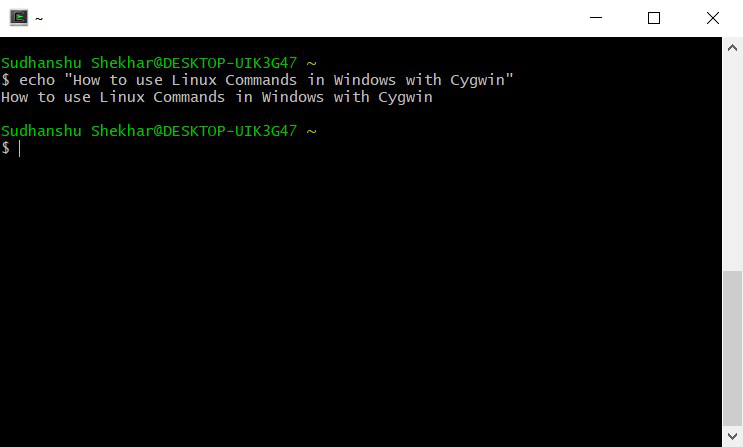
在安装过程中,当你想在 Cygwin 中执行一些 Linux 的非基本命令,而这些命令在安装过程中没有安装包时,可能会出现一些情况,如下所示:
示例 1:命令提示符中的 nano命令
nano file_name.txt 
这是因为安装的 Cygwin 软件包不包含这些命令的功能。要使用这些命令,您必须在安装阶段(步骤 7)中选择包含此命令功能的包。